win7电脑换壁纸怎么换 win7桌面壁纸更换方法
更新时间:2023-10-17 12:59:47作者:jiang
win7电脑换壁纸怎么换,电脑的壁纸是我们日常使用时经常看到的,它能为我们的桌面增添美感,也能给我们带来愉悦的心情,而在使用win7电脑时,如何更换桌面壁纸成为了一项基本操作。在win7系统中,更换桌面壁纸并不复杂,只需几个简单的步骤即可完成。下面将详细介绍win7电脑换壁纸的方法,让我们来享受一个个性化的桌面吧!
具体方法:
1.第一步:单击电脑桌面左下角的“开始”按钮。
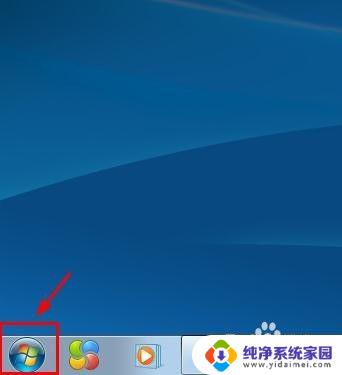
2.第二步:选择电脑程序中的“控制面板”选项。
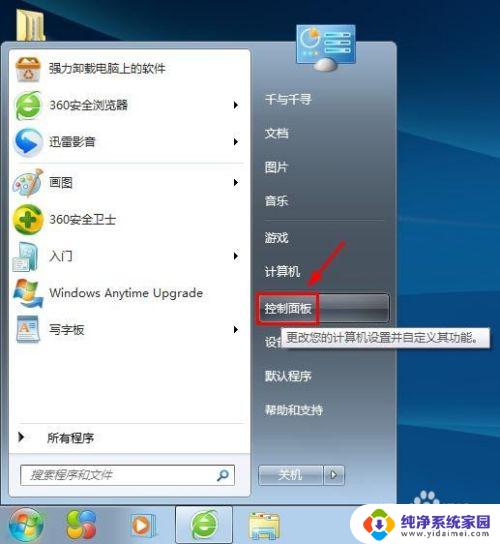
3.第三步:在弹出的电脑设置对话框中选择“更改桌面背景”选项。
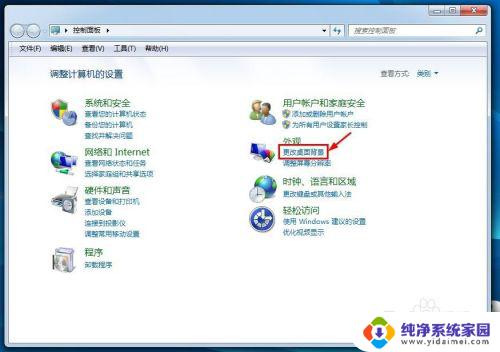
4.第四步:如下图所示,弹出“桌面背景”设置对话框。我们可以根据自己的需要进行设置。
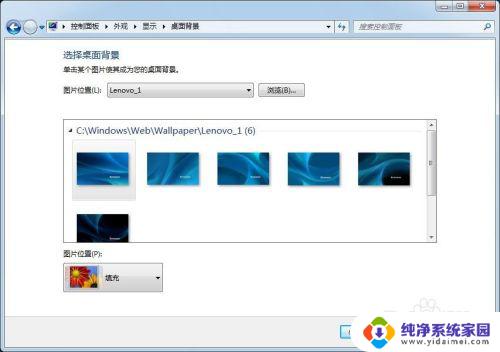
5.第五步:单击“图片位置”或者后面的“浏览”按钮,根据自己的喜好选择桌面壁纸。
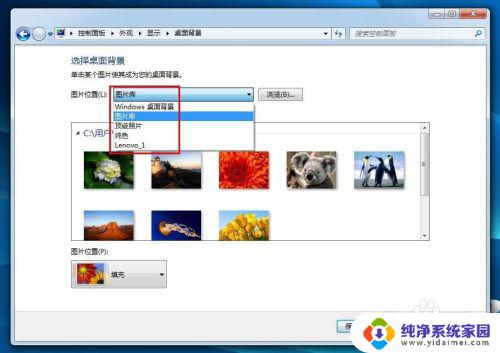
6.第六步:选择好要设置的图片,在“图片位置”中设置图片的展示方式。设置完成后单击“保存修改”按钮。
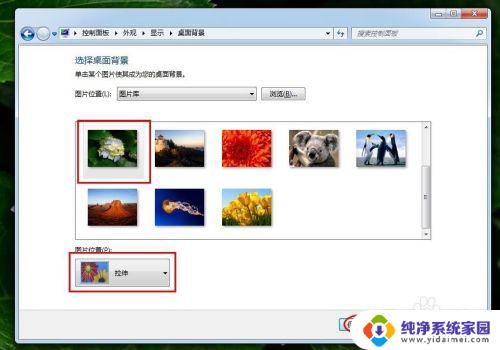
7.第七步:单击“控制面板”对话框右上角的“关闭”按钮,完成操作。
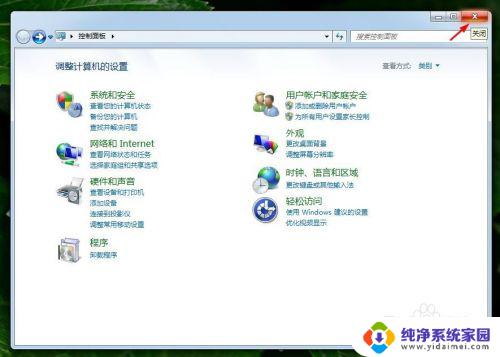
以上就是如何更换win7电脑的壁纸,如果你遇到同样的问题,可以参考小编提供的方法处理,希望这篇文章对大家有所帮助。
win7电脑换壁纸怎么换 win7桌面壁纸更换方法相关教程
- win7换桌面壁纸怎么换 win7桌面壁纸怎么更换
- windows7怎么设置桌面壁纸 win7怎么更换桌面壁纸步骤
- windows7如何设置桌面壁纸 win7怎么更换桌面壁纸图片
- win7更改桌面壁纸 win7怎么调整桌面壁纸
- 怎么设置电脑壁纸win7 win7如何更改桌面壁纸
- win7改壁纸 win7系统如何更换桌面背景图片
- win7原始桌面壁纸在哪 win7如何找到已设置的桌面壁纸
- win7设置锁屏壁纸 Win7电脑锁屏壁纸设置方法
- win7能设置动态壁纸吗 如何在电脑上设置动态桌面壁纸
- win7怎么更改锁屏界面的壁纸 Win7如何更改桌面背景图片
- win7怎么查看蓝牙设备 电脑如何确认是否有蓝牙功能
- 电脑windows7蓝牙在哪里打开 win7电脑蓝牙功能怎么开启
- windows 激活 win7 Windows7专业版系统永久激活教程
- windows7怎么设置自动登出 win7系统自动登录设置方法
- win7连11打印机 win7系统连接打印机步骤
- win7 0x0000007c Windows无法连接打印机错误0x0000007c解决步骤